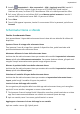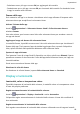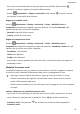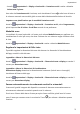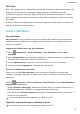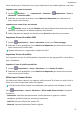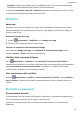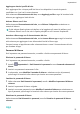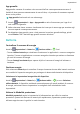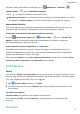MatePad Pro User Manual-( MRX-AL09&MRX-W09&MRX-W29,EMUI10.1_01,IT)
Table Of Contents
- Sommario
- Informazioni essenziali
- Navigazione nel sistema
- Phone Clone
- Bloccare e sbloccare lo schermo
- Familiarizzarsi con la schermata Home
- Icone di notifica e di stato
- Interruttori scorciatoie
- Widget schermata Home
- Impostare lo sfondo
- Schermate e registrazione schermo
- Visualizzare e cancellare le notifiche
- Regolare le impostazioni audio
- Regolare le impostazioni audio
- Premere un tasto del volume per regolare il volume
- Premere il tasto di accensione per disattivare l'audio del dispositivo quando suona
- Capovolgere per silenziare o sollevare per ridurre il volume della suoneria
- Impostare il volume predefinito
- Utilizzare una scorciatoia per alternare tra suoneria, vibrazione o modalità silenziosa
- Regolare le impostazioni audio
- Inserire il testo
- Modalità Schermo diviso e finestra mobile
- Multi-finestra
- Attivare la modalità Schermo diviso dal tasto multi-finestra
- Visualizzare la finestra mobile dal tasto multi-finestra
- Passare da schermo diviso a finestra mobile e viceversa
- Trascinare e rilasciare tra le app con Multi-finestra
- Aggiungere, spostare o rimuovere un'app dal tasto multi-finestra
- Disattivare la multi-finestra
- Moltiplicatore di app
- Multi-finestra
- Caarica
- Funzioni intelligenti
- Fotocamera e Galleria
- Avviare Fotocamera
- Scattare foto
- Fotocamera AI
- Scattare foto con lo zoom
- Scattare foto panoramiche
- Light painting
- Scattare foto HDR
- Immagini in movimento
- Aggiungere sticker alle foto
- Modalità documenti
- Video 4K HD
- Registrazione in slow motion
- Filtri
- Regolare le impostazioni della fotocamera
- Gestire la Galleria
- Editor Huawei Vlog
- Huawei Vlog
- Momenti più belli
- App
- App
- Contatti
- Telefono
- Messaggi
- Calendario
- Orologio
- Blocco note
- Registratore
- Calcolatrice
- Torcia
- Bussola
- App gemella
- Accedere rapidamente alle funzioni delle app utilizzate di frequente
- Gestione tablet
- Phone Clone
- Suggerimenti
- Impostazioni
- Wi-Fi
- Bluetooth
- Dati mobili
- Altre connessioni
- Schermata Home e sfondo
- Gestire la schermata Home
- Spostare l'icona di un'app sulla schermata Home
- Mantenere allineate le icone della schermata Home
- Bloccare le posizioni delle icone della schermata Home
- Selezionare il modello di layout della schermata Home
- Inserire le icone delle app nelle cartelle
- Aggiungere o rimuovere le icone delle app in una cartella
- Drawer delle app
- Gestire la schermata Home
- Display e luminosità
- Suoni e vibrazioni
- Notifiche
- Biometria e password
- App
- Batteria
- Archiviazione
- Sicurezza
- Privacy
- Funzioni di accessibilità
- Utenti e account
- Aggiornamenti di sistema
- Informazioni sul tablet
• Accedi a Impostazioni > Display e luminosità > Protezione occhi e attiva o disattiva
Attiva tutto il giorno.
Una volta che Protezione occhi è attivata, verrà visualizzata l'icona nella barra di stato e
lo schermo assumerà una tonalità gialla a causa della riduzione dell'emissione di luce blu.
Impostare una pianicazione per la modalità Protezione occhi
Accedi a
Impostazioni > Display e luminosità > Protezione occhi, attiva Programmato,
quindi imposta Ora di inizio e Ora di ne secondo le tue preferenze.
Modalità scura
In condizioni di scarsa luminosità o di notte, puoi attivare Modalità scura per applicare una
combinazione di colori più scura, che aiuta a evitare che uno schermo troppo luminoso sforzi
la vista.
Accedi a Impostazioni > Display e luminosità e attiva o disattiva Modalità scura.
Regolare le impostazioni di Stile testo
È possibile regolare le dimensioni del testo del sistema e le dimensioni di visualizzazione
dell'app, nonché lo stile del testo.
Ingrandire o ridurre le dimensioni del testo
Accedi a Impostazioni > Display e luminosità > Dimensioni testo e display e trascina il
cursore per Dimensione testo.
Ingrandire o ridurre le dimensioni di visualizzazione
Dimensione display determina la dimensione del contenuto (inclusi testo e immagini)
visualizzato all'interno delle app.
Accedi a Impostazioni > Display e luminosità > Dimensioni testo e display e trascina il
cursore per Dimensione display.
Passare automaticamente tra schermate verticali e orizzontali
Il sensore di gravità integrato del dispositivo consente di alternare automaticamente tra
orientamento orizzontale e verticale quando ruoti lo schermo.
Scorri verso il basso dalla barra di stato per aprire l'area notiche, quindi scorri di nuovo
verso il basso per mostrare tutte le scorciatoie. Tocca
per attivare o disattivare questa
funzione.
Impostazioni
71